[OneNote] 완벽 리포트 작성을 위한 정보 수집 테크닉
여러분이 “ 광고학 개론 ” 이란 강의를 수강 중이고 “중저가 화장품의 브랜드 전략 ” 에 관한 리포트를 제출해야 한다고 가정해 보겠습니다 . 우선 리포트 주제와 대략적인 목차를 정하고 나서는 인터넷 검색을 통해 다양한 정보를 수집해야 합니다 . 또한 전문가와 미팅을 갖거나 관련 세미나에 참석하여 강사의 말을 노트에 기록하거나 강의 내용을 녹음할 수도 있을 것입니다 . 원노트 2003 을 이용하면 이와 같은 작업을 쉽게 그리고 동시에 할 수 있습니다 . 한 페이지에 텍스트 , 그림뿐만 아니라 오디오까지 결합시킬 수 있으며 수집된 모든 정보들은 나중에 쉽게 조회할 수 있는 검색 기능 또한 강력합니다 .
1. 리서치 서비스 이용한 정보 검색
원노트에서 제공하는 리서치 창에는 영한, 영영 사전 등 다국어 사전이 웹 서비스로 제공되며 MSN 인터넷 검색도 별도의 프로그램을 실행하지 않고 바로 할 수 있습니다.
<1> [ 보기 ]-[ 작업창 ]을 선택하여 화면 우측에 작업 창을 나타나게 한 다음 작업 창 상단의 드롭다운 메뉴에서 리서치를 선택합니다
<2> 모든 관련 서적 드롭다운 메뉴에서 “MSN 검색” 을 선택합니다 .
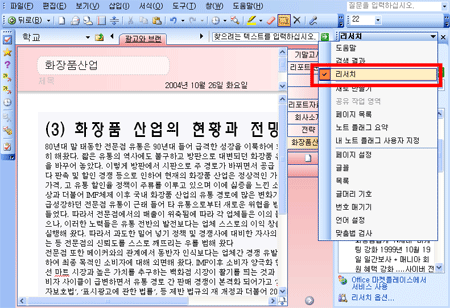
<3> 리서치 창의 검색 대상 입력란에 “화장품 업계”를 입력하고 엔터를 누르면 검색 결과가 나타납니다.
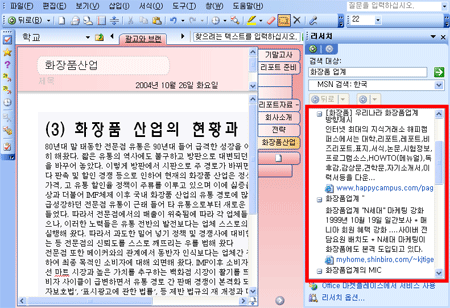
<4> 나타난 결과 중 관심 있는 내용의 주소를 클릭하면 웹 브라우저가 열리면서 해당 검색 결과를 보여줍니다.
2. 보조 노트를 이용한 정보 수집
원노트의 보조 노트를 사용하면 리서치 결과를 쉽게 모을 수 있습니다 . 보조 노트를 오피스 프로그램이나 웹 브라우저 위에 띄워놓고 검색한 정보를 마우스 드래그만을 이용해 원노트로 쉽게 가져올 수 있습니다 .
<1> 화면 오른쪽 하단에 있는 시스템 트레이의 원노트 아이콘을 클릭하면 보조 노트가 실행됩니다 .
<2> 웹 브라우저에서 선택한 텍스트와 그림을 선택한 다음 드래그해서 보조 노트로 가져 옵니다 .
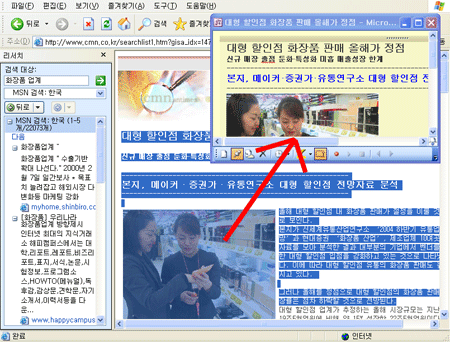
<3> 드래그 한 내용이 보조 노트로 들어오게 되며 내용 아래에는 원본 URL 이 하이퍼링크로 삽입됩니다 .
<4> 이제 보조 노트 아래에 있는 [페이지 이동 위치] 단추를 클릭한 다음 이동할 색션을 선택하고 [이동] 을 클릭하면 보조 노트에 수집된 정보가 원노트의 섹션으로 이동됩니다 .
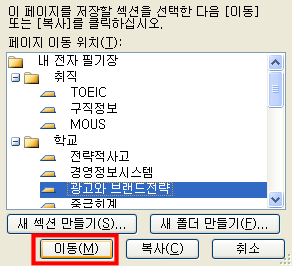
3. 오디오 녹음 기능을 이용한 정보 수집
리포트를 진행하면서 업체를 방문하여 전문가와 인터뷰를 할 경우도 있을 것입니다 . 전문가의 말을 녹음해 두면서 그때 그때 요점만 원노트에 입력해 두었다가 나중에 녹음을 다시 들으면서 내용을 정리한다면 실제 인터뷰 때는 대화에 집중할 수 있게 됩니다 .
<1> 페이지의 아무 곳이나 인터뷰의 중요한 요점만 입력하고 도구 모음에서 [녹음 시작 / 중지] 단추를 클릭하면 녹음이 시작됩니다.
<2> 중지 버튼을 눌러서 녹음을 중단합니다 .
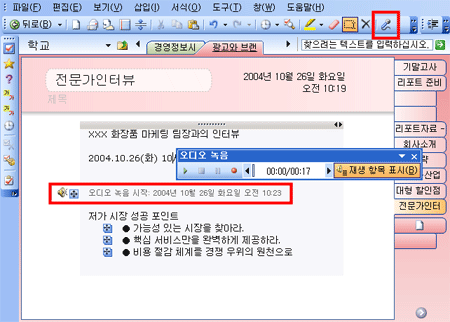
<3> 녹음된 내용을 다시 들으려면 조금 전 입력한 텍스트 위로 마우스를 가져갑니다 . 스피커 아이콘이 나타나면 스피커를 클릭하거나 [오디오 녹음] 도구 모음에서 재생 버튼을 클릭합니다 . 내용을 들으면서 보충할 사항을 기록합니다 .
'컴, 하드웨어, IT' 카테고리의 다른 글
| OneNote의 주요 팁 (0) | 2007.06.27 |
|---|---|
| OneNote를 사용하여 판매 회의 메모를 바로 캡처 (0) | 2007.06.27 |
| [리뷰] OneNote Mobile for WM5 (0) | 2007.06.27 |



